BBC iPlayerからiPhoneへのダウンローダー

iDownloadeは、BBCのiPlayerサービスからDRMフリーのコンテンツをダウンロードできるクロスプラットフォームツールです。.mov形式の動画もダウンロードできます。
Talos Principleは、Croteamによって開発され、DevolverDigitalによって公開された2014年のパズルゲームです。ゲームは哲学的なストーリーラインを中心としており、プレイヤーは神のような人物から与えられたタスクを完了します。LinuxでTheTalosPrincipleをプレイする方法は次のとおりです。

LinuxでTalosPrincipleを機能させる
Talos Principleは、プラットフォームのネイティブゲームであるため、Linuxでうまく機能します。そうは言っても、スタンドアロンゲームとしてリリースされることはなく、Steamでのみ利用可能です。そのため、Steam forLinuxをインストールする必要があります。
Steamをインストールする
Steam for Linuxをインストールするには、デスクトップでターミナルウィンドウを開く必要があります。キーボードのCtrl + Alt + Tを押すと、デスクトップでターミナルウィンドウを開くことができます。または、アプリメニューで「ターミナル」を検索します。
ターミナルウィンドウが開いたら、現在使用しているLinuxOSに対応する以下のコマンドラインインストール手順に従います。
Ubuntu
Ubuntuでは、次のapt installコマンドを使用して、Steamの最新リリースをインストールできます。
sudo apt install Steam
Debian
SteamをDebianで動作させるには、最新のSteamDEBパッケージをコンピューターにダウンロードする必要があります。以下のwgetコマンドを入力すると、このDEBパッケージをすばやくダウンロードできます。
wget https://steamcdn-a.akamaihd.net/client/installer/steam.deb
パッケージのコンピューターへのダウンロードが完了したので、システムにパッケージをインストールする必要があります。Steam DEBパッケージをコンピューターにインストールするには、以下のdpkgコマンドを使用します。
sudo dpkg -i Steam.deb
DEBパッケージがシステムにインストールされると、Steamがインストールされます。ただし、インストール中に解決されなかった可能性のある依存関係も修正する必要があります。
sudo apt-get install -f
Arch Linux
最大スチームと上で実行されている得ることが可能であるアーチのLinux。ただし、最初に「multilib」ソフトウェアリポジトリを有効にする必要があります。これを行うには、(rootとして)お気に入りのテキストエディタで/etc/pacman.confファイルを開きます。
テキストファイルが開いたら、「multilib」セクションを見つけて、その前の#記号とそのすぐ下の行を削除します。次に、編集内容を保存し、ArchLinuxを公式サーバーと再同期します。
sudo pacman -Syy
最後に、以下のpacmanコマンドを使用して、最新リリースのSteamをLinuxコンピューターにインストールします。
sudo pacman -S Steam
Fedora / OpenSUSE
FedoraとOpenSUSEの両方のユーザーは、オペレーティングシステムに含まれているソフトウェアリポジトリを介してSteamをセットアップできます。そうは言っても、SteamのFlatpakリリースの方がはるかにうまく機能するので、代わりにそれをインストールすることをお勧めします。
Flatpak
LinuxシステムでSteamバージョンのFlatpakを起動して実行するには、最初にFlatpakランタイムを設定する必要があります。このテーマに関するガイドに従って、LinuxPCでFlatpakランタイムを設定します。
次に、ランタイムが稼働しているときに、以下の2つのコマンドを使用してSteamアプリを起動して実行できるようになります。
flatpak remote-add --if-not-exists flathub https://flathub.org/repo/flathub.flatpakrepo
flatpakインストールflathubcom.valvesoftware.Steam
LinuxにTalosPrincipleをインストールする
LinuxシステムにSteamがインストールされている状態で、デスクトップで開きます。開いたら、以下の手順に従って、TalosPrincipleをコンピューターで起動して実行します。
ステップ1: Steam内で、「保存」ボタンを見つけて、マウスでクリックします。このボタンを選択すると、Steamストアフロントが読み込まれます。そこから検索ボックスを見つけて、マウスでクリックします。
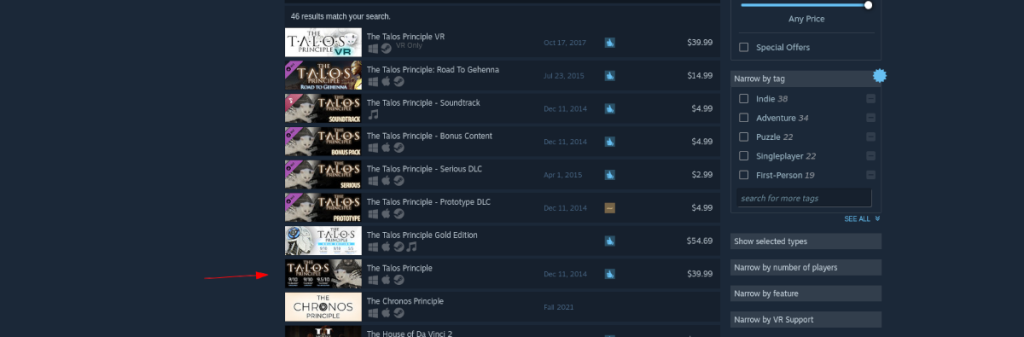
「TheTalosPrinciple」と入力し、Enterキーを押して、検索ボックスに検索結果を表示します。次に、「The Talos Principle」の検索結果を確認し、マウスで選択してゲームのSteamストアフロントページを読み込みます。
ステップ2: Talos Principle Steamストアフロントページで、緑色の[カートに追加]ボタンを見つけて、マウスでクリックします。このボタンを選択すると、ゲームがSteamカートに追加されます。
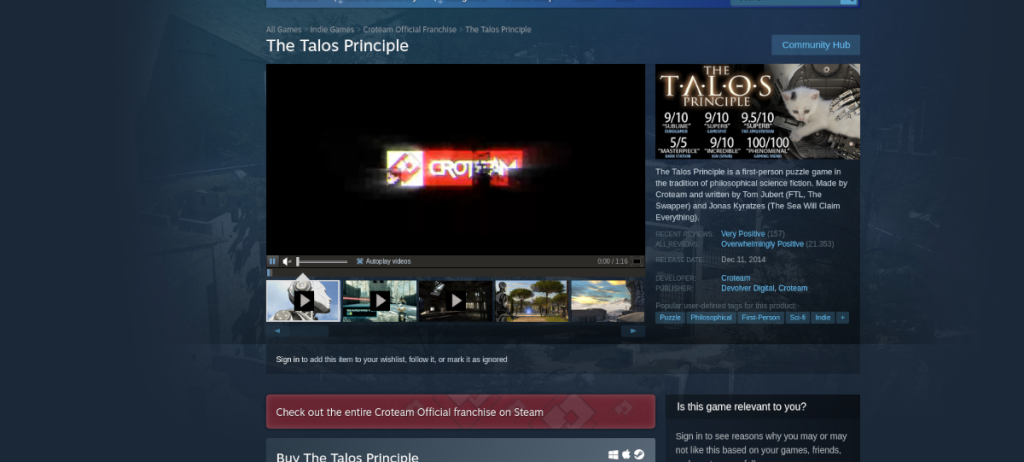
ここから、右上隅にあるSteamカートアイコンを見つけて、マウスで選択します。次に、SteamアカウントのTalosPrincipleを購入するプロセスを実行します。
ステップ3: Steam内の「ライブラリ」ボタンを見つけ、マウスでクリックしてSteamゲームライブラリにアクセスします。Steamゲームライブラリに入ったら、検索ボックスを見つけます。
マウスで検索ボックスをクリックします。次に、「タロスの原則」と入力します。「TheTalosPrinciple」と入力すると、ゲームが結果に表示されます。ゲームライブラリのゲームにアクセスするには、マウスで選択します。
ステップ4:青い「インストール」ボタンを見つけて、マウスで選択します。このボタンをクリックすると、TalosPrincipleがコンピューターへのダウンロードを開始します。プロセスが完了すると、青い「インストール」ボタンが緑の「再生」ボタンになります。

緑色の「PLAY」ボタンを選択してゲームを開始します。楽しんで、そして幸せなゲーム!
iDownloadeは、BBCのiPlayerサービスからDRMフリーのコンテンツをダウンロードできるクロスプラットフォームツールです。.mov形式の動画もダウンロードできます。
Outlook 2010の機能についてはこれまで詳細に取り上げてきましたが、2010年6月までにリリースされないため、Thunderbird 3について見ていきましょう。
たまには休憩も必要です。面白いゲームを探しているなら、Flight Gearを試してみてください。無料のマルチプラットフォームオープンソースゲームです。
MP3 Diagsは、音楽オーディオコレクションの問題を解決するための究極のツールです。mp3ファイルに適切なタグを付けたり、アルバムカバーアートを追加したり、VBRを修正したりできます。
Google Waveと同様に、Google Voiceも世界中で大きな話題を呼んでいます。Googleはコミュニケーション方法を変えることを目指しており、
Flickrユーザーが高画質で写真をダウンロードできるツールはたくさんありますが、Flickrのお気に入りをダウンロードする方法はありますか?最近、
サンプリングとは何でしょうか?Wikipediaによると、「サンプリングとは、一つの録音から一部、つまりサンプルを取り出し、それを楽器や音楽として再利用する行為です。
Googleサイトは、Googleのサーバー上でウェブサイトをホストできるGoogleのサービスです。しかし、一つ問題があります。それは、バックアップのための組み込みオプションがないことです。
Google Tasksは、カレンダー、Wave、Voiceなどの他のGoogleサービスほど人気はありませんが、それでも広く使用されており、人々の生活に不可欠な部分となっています。
Ubuntu LiveとDBANブートCDを使用してハードディスクとリムーバブルメディアを安全に消去する以前のガイドでは、Windowsベースのディスクについて説明しました。

![FlightGear Flight Simulatorを無料でダウンロード[楽しもう] FlightGear Flight Simulatorを無料でダウンロード[楽しもう]](https://tips.webtech360.com/resources8/r252/image-7634-0829093738400.jpg)






![失われたパーティションとハードディスクのデータを復元する方法 [ガイド] 失われたパーティションとハードディスクのデータを復元する方法 [ガイド]](https://tips.webtech360.com/resources8/r252/image-1895-0829094700141.jpg)